WordPress에서 전자 상거래 판매를 늘리는 최고의 이메일 사용자 정의 팁
게시 됨: 2020-11-20이메일 마케팅은 전문가를 위한 지속적이고 강력한 커뮤니케이션 채널입니다. Statista에 따르면 매일 39억 명이 넘는 이메일 사용자가 있습니다. 이 숫자는 2023년까지 43억으로 증가할 것으로 예상됩니다. 왜 모든 부문의 마케터가 항상 전환율이 높은 이 플랫폼을 활용하려고 하는지 궁금하지 않습니다.
그러나 한 번에 모든 이메일 마케팅 전략을 적용하면 모든 것이 엉망이 되었을 것입니다. 예를 들어 보내기 버튼을 누르기 전에 몇 가지 이메일 마케팅 지표를 고려해야 합니다. 그러면 캠페인이 성공적인 결과를 얻을 수 있습니다.
그 후에는 캠페인이 종료된 후 더 나은 ROI를 기대할 수 있습니다. 그러나 전자 상거래 마케터 또는 비즈니스 소유자는 전자 상거래 판매를 늘리고 수익을 창출하기 위한 노력을 지속적으로 변경해야 합니다.
여기서 이메일 사용자 정의가 역할을 합니다. 하지만 어떻게? 자, 아래의 간단한 질문을 통해 답을 찾고 포스트를 계속 읽어봅시다.
더 나은 이메일 캠페인을 위해 이메일 맞춤화가 필요한 이유
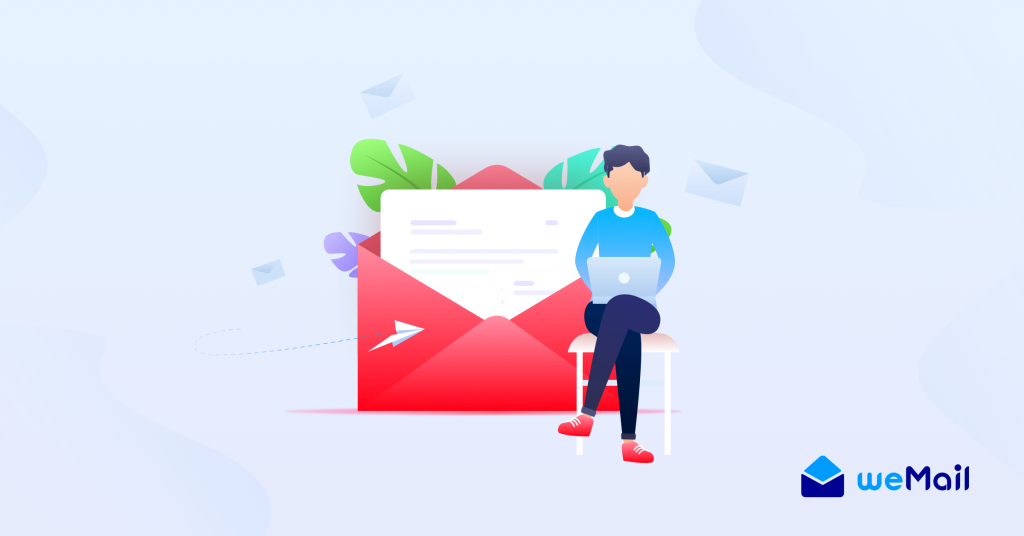
간단히 말해서 이메일 사용자 정의를 사용하면 이메일 템플릿, 사본, 이메일 내부 콘텐츠 등에 몇 가지 변경 사항을 적용할 수 있습니다. 따라서 다양한 경우에 타겟 고객에게 보다 관련성 높은 이메일을 보낼 수 있습니다( 일회성 제안 이메일, 제품 할인 이메일, 계절별 공지 등 ).
그러나 안타깝게도 현재의 이메일 전송 게이트웨이에서는 사용자가 원하는 방식으로 기능을 변경하거나 추가하는 것을 허용하지 않을 수 있습니다. 그렇기 때문에 더 나은 결과를 얻으려면 맞춤형 이메일 콘텐츠를 적용해야 할 수도 있습니다.
그러나 캠페인에 이메일 사용자 정의를 활용하면 얻을 수 있는 이점을 간단히 살펴보겠습니다.
- 이메일 템플릿에서 기능을 편집, 추가 또는 제거할 수 있습니다.
- 더 많은 고객의 참여를 유도할 수 있는 수익성 있는 이미지 사용
- A/B 테스트를 실행하여 잘 작동하는지 확인하십시오.
- 유용한 링크, 이미지 및 소셜 버튼 추가
- 또한 이메일 접근성을 확인할 수 있습니다.
- CTA 버튼을 활용하여 더 많은 전환 유도
- 이메일 디자인을 확인하기 위한 미리보기 모드 포함
당신은 또한 좋아할 수 있습니다: 온라인 비즈니스를 위한 판매 리드를 늘리는 최고의 색상
weMail로 이메일 사용자 정의 설명
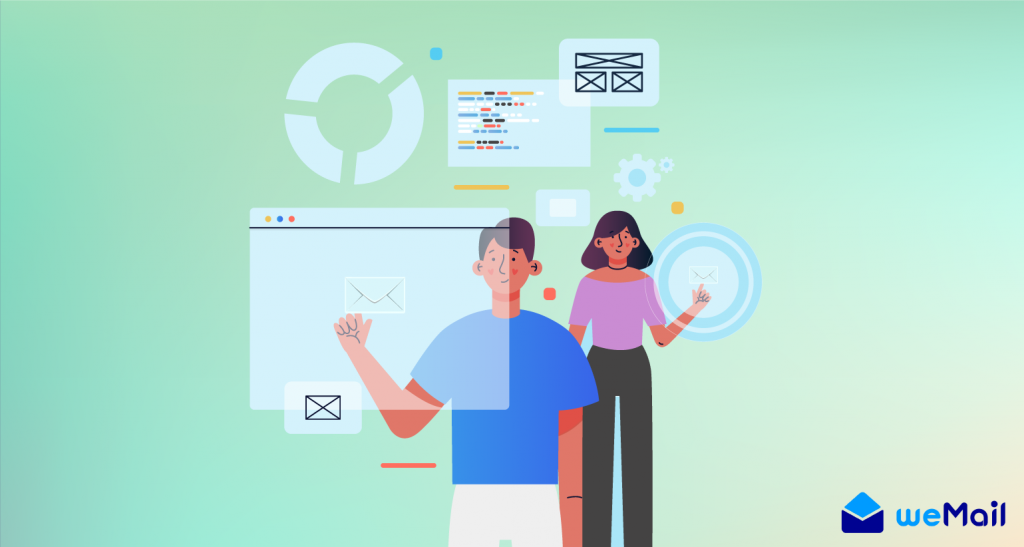
이메일을 사용자 정의하기 위해 따를 수 있는 많은 방법이 있습니다. 그러나 앞서 말했듯이 널리 사용되는 이메일 전송 게이트웨이에서는 템플릿 디자인 변경, 이메일 콘텐츠, CTA 버튼, 추가-제거 기능과 같은 특정 항목을 사용자 지정할 수 없습니다.
그러나 이와 관련하여 weMail은 첫 번째 캠페인을 만드는 동안 맞춤형 전자 상거래 이메일을 사용하는 데 도움이 될 수 있습니다. 예, weMail은 WooCommerce 및 Easy Digital Downloads와 통합되어 있습니다.
따라서 이러한 플랫폼에 엄청난 구독자(또는 고객)가 있고 선호도를 분류하지 못하는 경우 weMail은 구독자에게 보다 개인화되고 효과적인 비즈니스 이메일을 보내는 데 도움이 될 수 있습니다. 또한 구독자를 다양한 용도로 분류 및 정렬하여 쉽게 구독자를 관리할 수 있습니다.
좋습니다. weMail을 사용하여 어떤 유형의 사용자 정의를 수행할 수 있는지 확인해 보겠습니다.
- 캠페인을 만들 수 있습니다.
- 목록 생성 및 관리
- WooCommerce 목록 세분화
- 간편한 디지털 다운로드 목록 세분화
- 다른 인기 있는 이메일 마케팅 플랫폼에서 weMail로 연락처 목록 가져오기
WordPress 전자 상거래 사이트에 이메일 사용자 정의 기능 적용하기
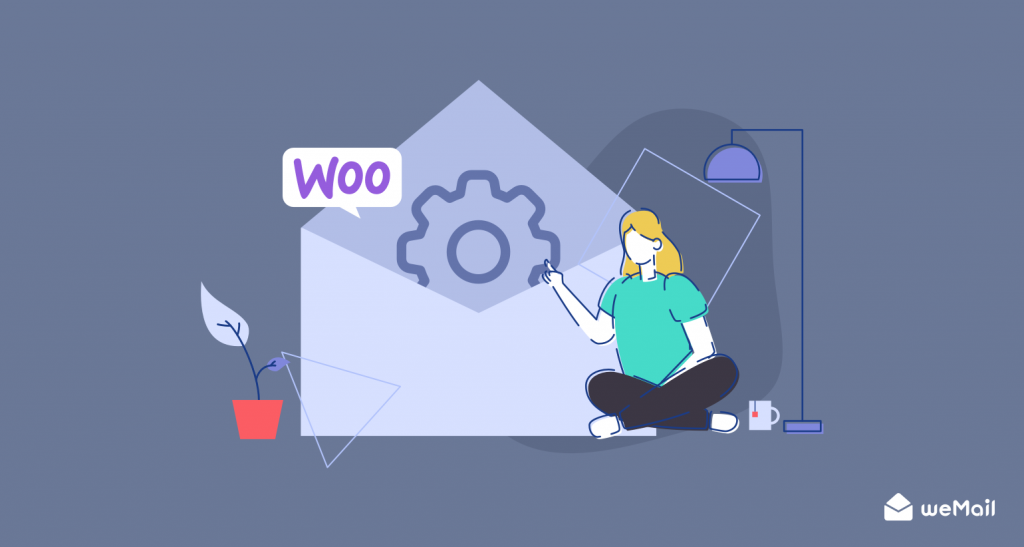
이제 weMail을 사용하여 이메일 캠페인에 몇 가지 사용자 정의 기능을 적용하는 방법을 살펴보겠습니다. WordPress에 WooCommerce 스토어가 구축되어 있다면 고도로 맞춤화된 이메일을 보내고 리드에게 이메일을 변환할 준비가 된 것입니다.
그러나 더 진행하기 전에 다음 항목이 WordPress 웹 사이트에 성공적으로 설치되었는지 확인해야 합니다.
- weMail(무료 및 프로)
- 우커머스
- 간편한 디지털 다운로드
WordPress 사이트에 weMail, WooCommerce 및 Easy Digital Downloads를 설치 및 활성화했다고 가정해 보겠습니다.
참고 : WooCommerce 또는 Easy Digital Download 스토어에 이미 많은 구독자 또는 고객이 있다고 가정합니다. 따라서 weMail을 사용하여 구독자를 관리하고 몇 가지 사용자 지정 기능을 적용하여 전자 상거래 판매를 늘리는 방법을 보여 드리겠습니다.
01. WooCommerce 목록 세분화
weMail의 WooCommerce 통합 기능을 사용하면 WooCommerce를 weMail과 신속하게 연결하여 구매 활동을 추적하고 판매를 늘리며 맞춤형 세그먼트 및 자동화를 활용할 수 있습니다.
즉, 온라인 상점에서 고객의 활동에 따라 캠페인을 만드는 데 직접적인 도움이 될 수 있습니다. 이 기능을 사용하여 이메일 사용자 정의를 적용하는 방법을 살펴보겠습니다.
먼저 WooCommerce를 활성화하고 weMail과 연결해야 합니다.
WooCommerce 동기화 프로세스 연결 및 활성화
그렇게 하려면 WP 대시보드 > weMail > 설정 > 전자 상거래 > WooCommerce > WooCommerce로 연결을 클릭하십시오 .
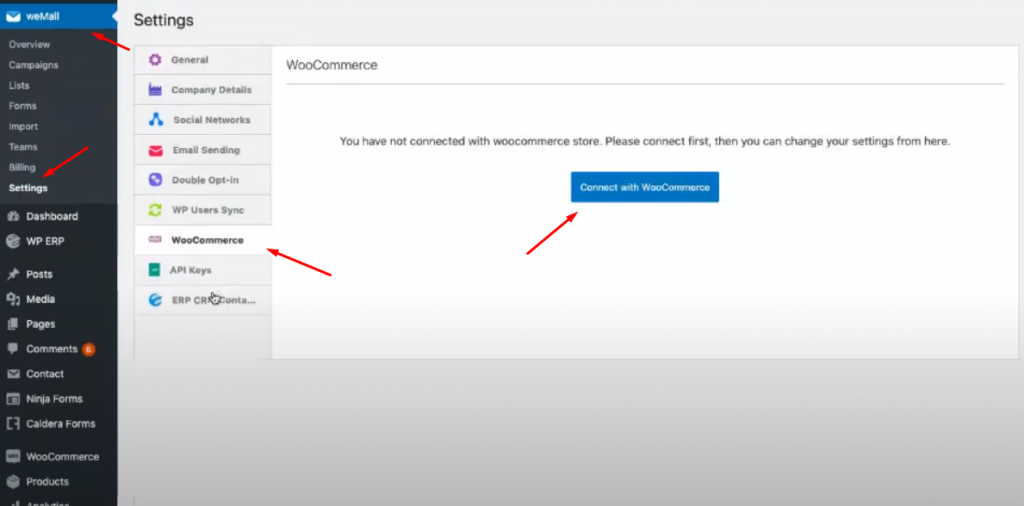
WooCommerce로 연결 버튼을 클릭하면 통합 페이지로 이동합니다. 여기서 몇 가지 사항을 이해해야 합니다.
- 고객 목록, 주문 세부 정보 및 제품 목록을 추적할 수 있습니다.
- WooCoomerce 스토어와 동기화할 원하는 목록을 선택하세요.
- 기존 WooCommerce 데이터와 weMail 목록을 동기화할 수 있습니다.
- 마지막으로 동기화 승인 및 시작 을 클릭합니다.
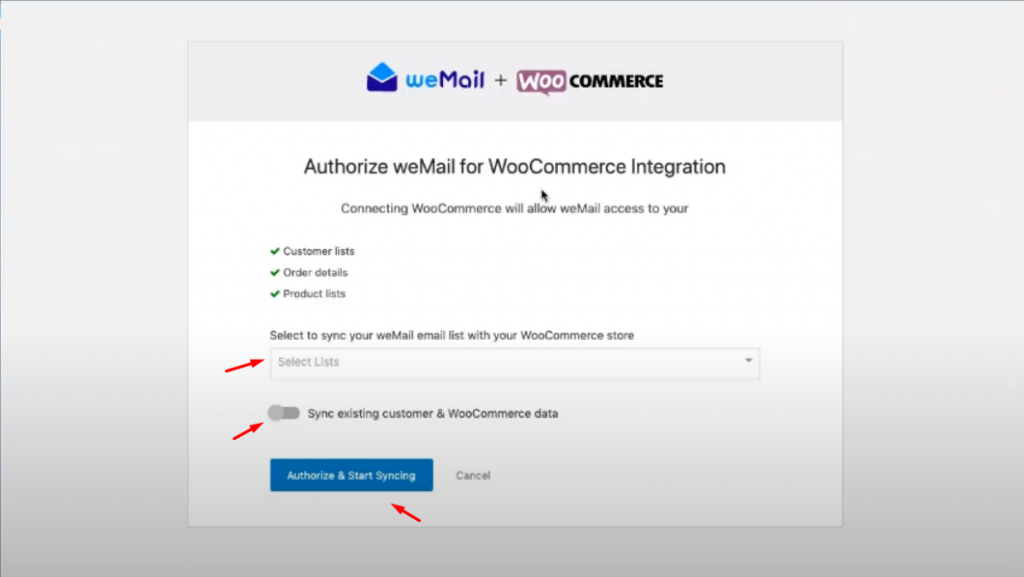
시작 버튼을 클릭하면 동기화 프로세스가 시작됩니다.
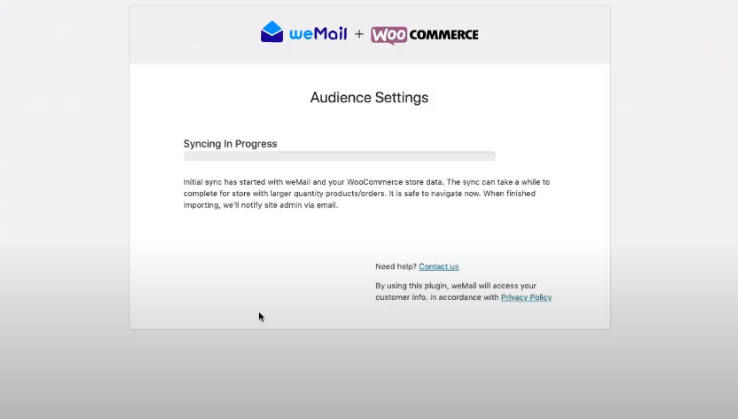
그리고 마침내 WooCommerce를 weMail과 성공적으로 동기화했습니다.
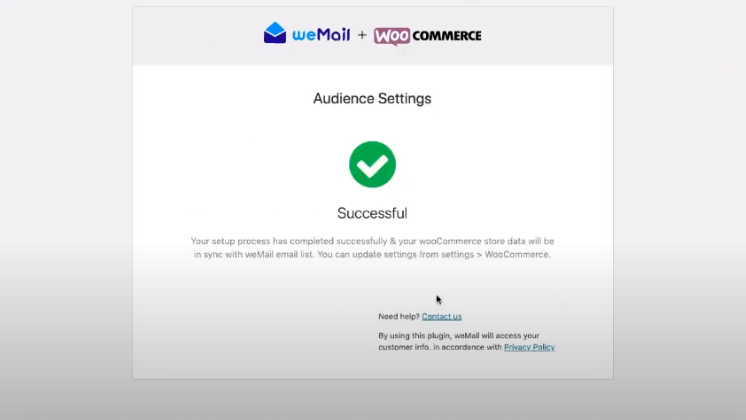
WooCommerce를 weMail과 통합한 후 WP 대시보드>weMail>설정>WooCommerce 로 다시 이동합니다.
여기에서 동기화 프로세스 활성화/비활성화 및 weMail과 목록 병합 등과 같은 특정 사항을 변경할 수 있습니다.
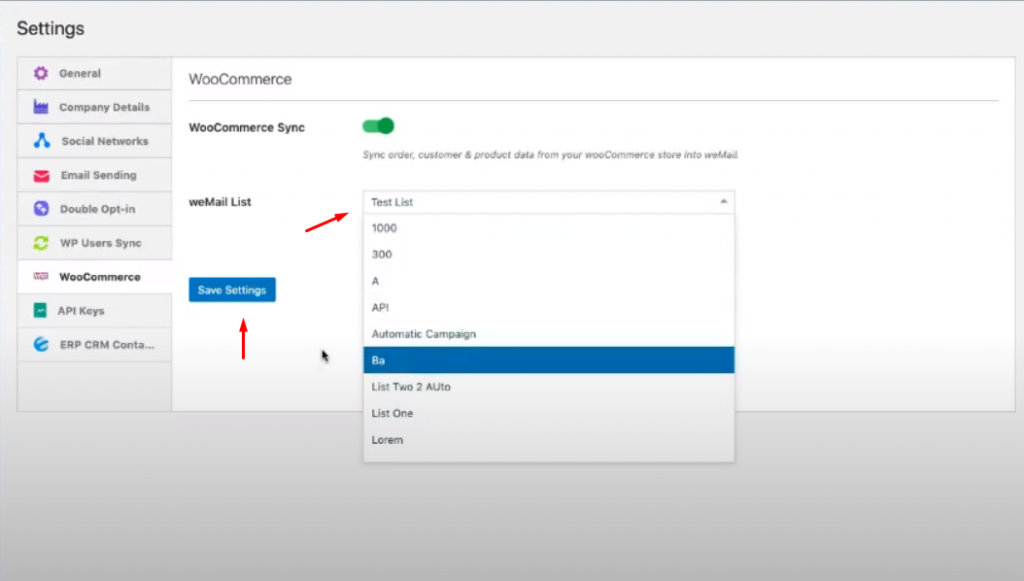
WooCommerce Store의 목록 분할
WooCommerce 이메일 목록을 분할하려면 weMail>목록 으로 이동한 다음 원하는 목록을 선택합니다.
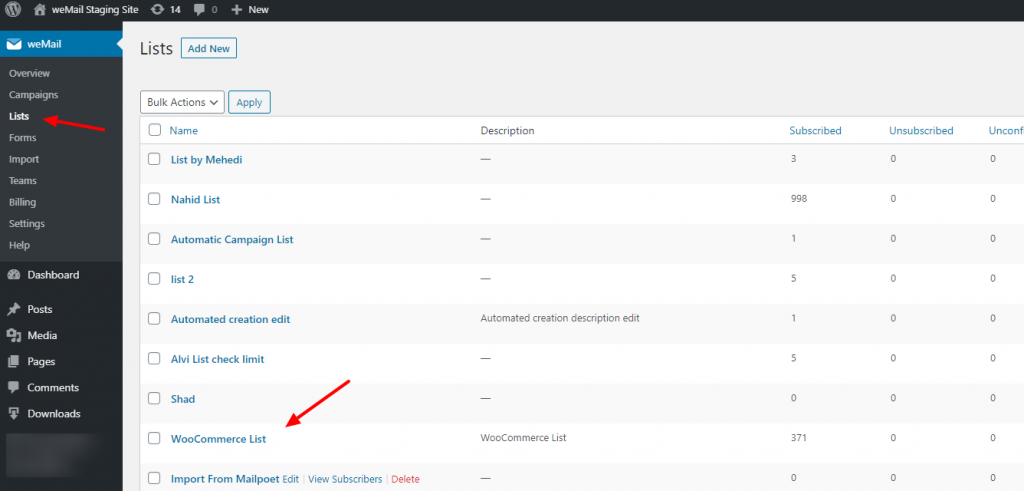
참고: 목록 분할 기능은 weMail의 프로 기능입니다. 이 옵션을 적용하려면 Pro 버전으로 업그레이드해야 합니다.
그러나 새 이메일 목록을 만들어야 할 수도 있습니다. 이 경우 아래 가이드를 확인하실 수 있습니다. weMail로 이메일 목록을 만드는 데 도움이 될 것입니다.
이메일 목록을 만드는 방법 weMail
자, 다음 캠페인을 위해 분류할 원하는 목록을 선택하십시오. 업데이트된 목록 을 선택하십시오.
음, 다음 고객 이메일 목록은 WooCommerce에서 직접 생성됩니다.
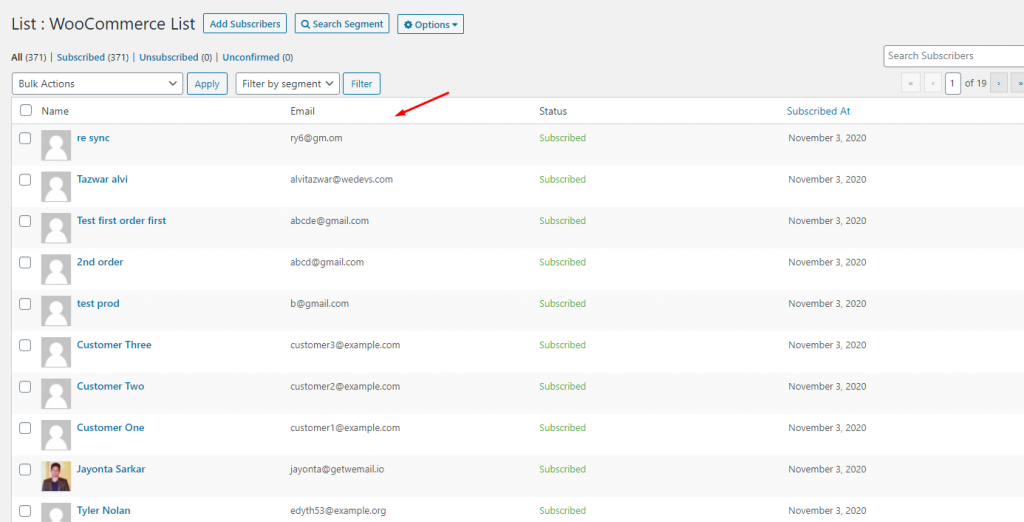
그런 다음 세그먼트 검색 옵션을 클릭하면 다른 옵션이 자동으로 화면에 나타납니다.
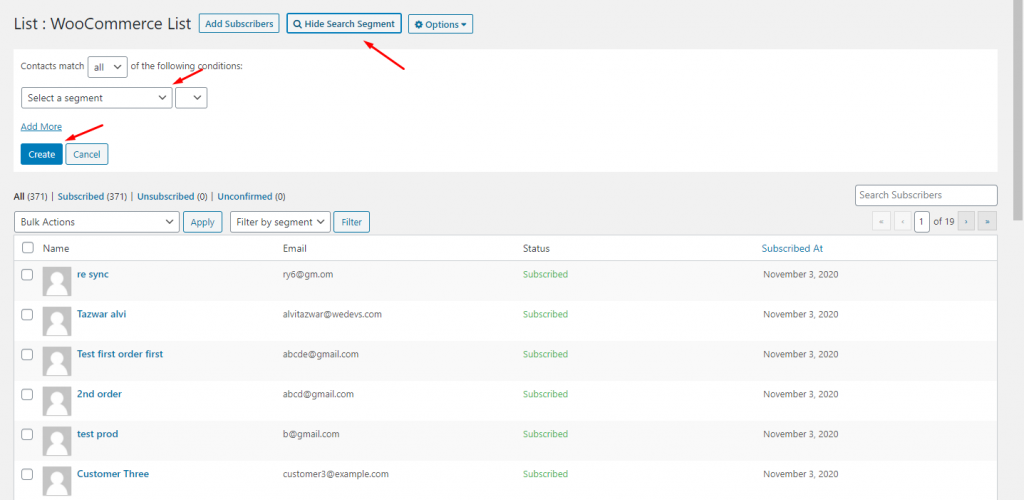
세그먼트를 클릭하면 사용 가능한 옵션이 나타납니다. 전자 상거래 고객을 세분화하면서 아래 5가지 옵션에 대해 이야기하겠습니다.
- (총 비용)에 대해 분류할 수 있습니다.
- 한 번 구매한 목록을 분류합니다.
- 고객이 구매한 횟수(1~2회)
- 구매한 상품을 기준으로
- 구매 활동
- 스토어에서의 마지막 구매 활동
- 마지막으로 구매한 품목 또는 제품( 기간 )
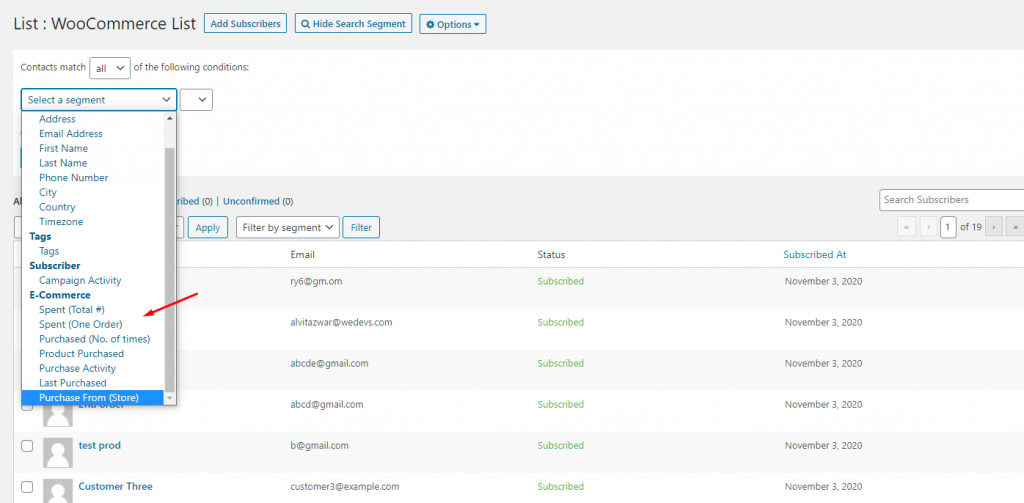
$500 미만으로 구매한 고객을 분류하고 다가오는 BlackFriday 거래 에 대해 특별 할인을 제공하려는 경우를 가정해 보겠습니다. 따라서 선호 목록을 세분화하면 상위 고객에게 몇 가지 추가 혜택을 제공할 수 있습니다. 자, 이제 구간 옵션과 금액을 설정합니다.
참고 : 미달은 금액 미만을 의미하고 초과는 현재 금액 이상을 의미합니다.
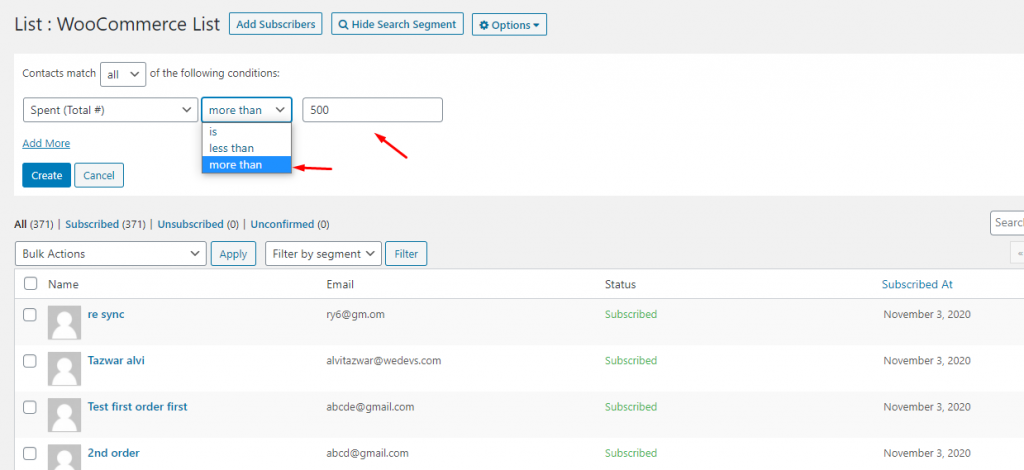
그래서 값을 넣습니다. 그런 다음 ' 만들기 ' 버튼을 클릭하여 온라인 상점에서 ' 지출(총 #) 이상 $500 를 기준으로 목록을 작성합니다.
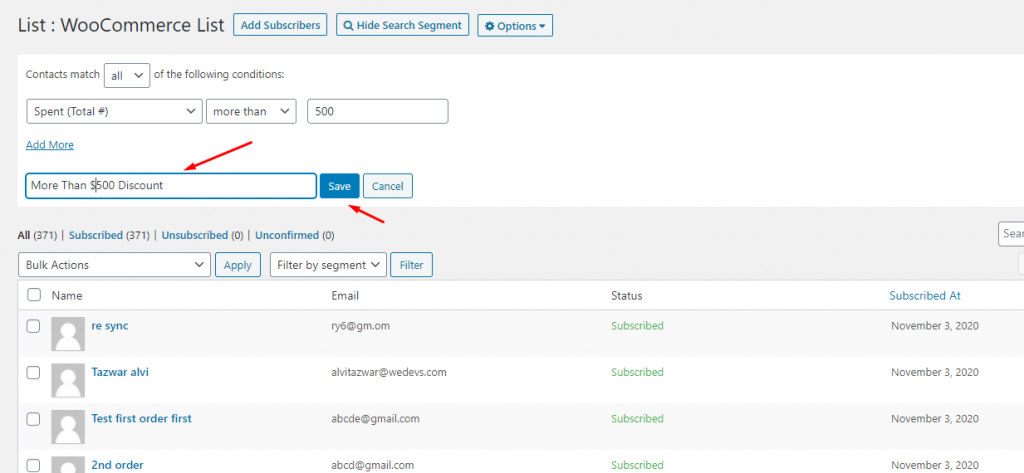
이제 목록이 분류되어 필터링할 준비가 되었습니다. 그렇게 하려면 필터 옵션을 클릭하고 이전에 만든 세그먼트 옵션을 선택하기만 하면 됩니다. 그게 다야!

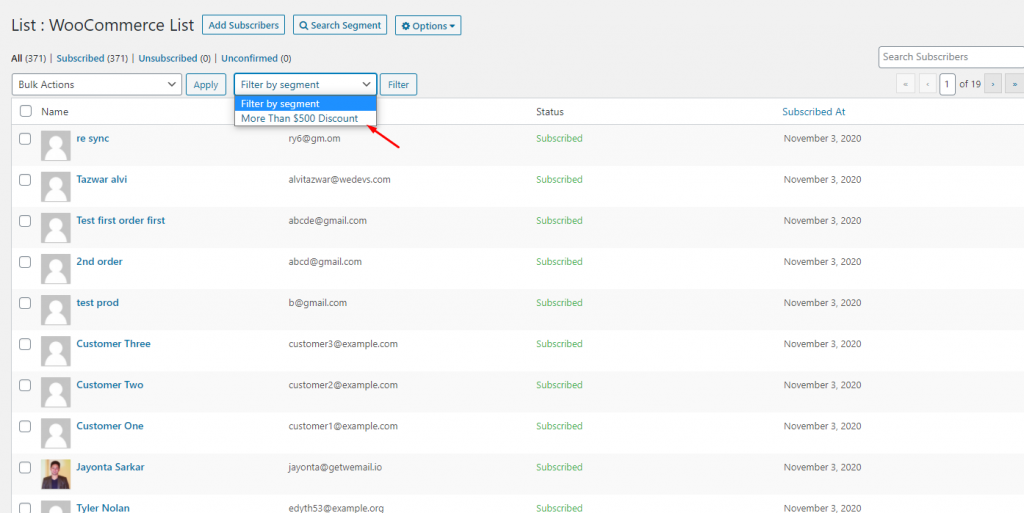
따라서 필터 옵션을 선택하면 모든 고객 이메일이 표시됩니다.
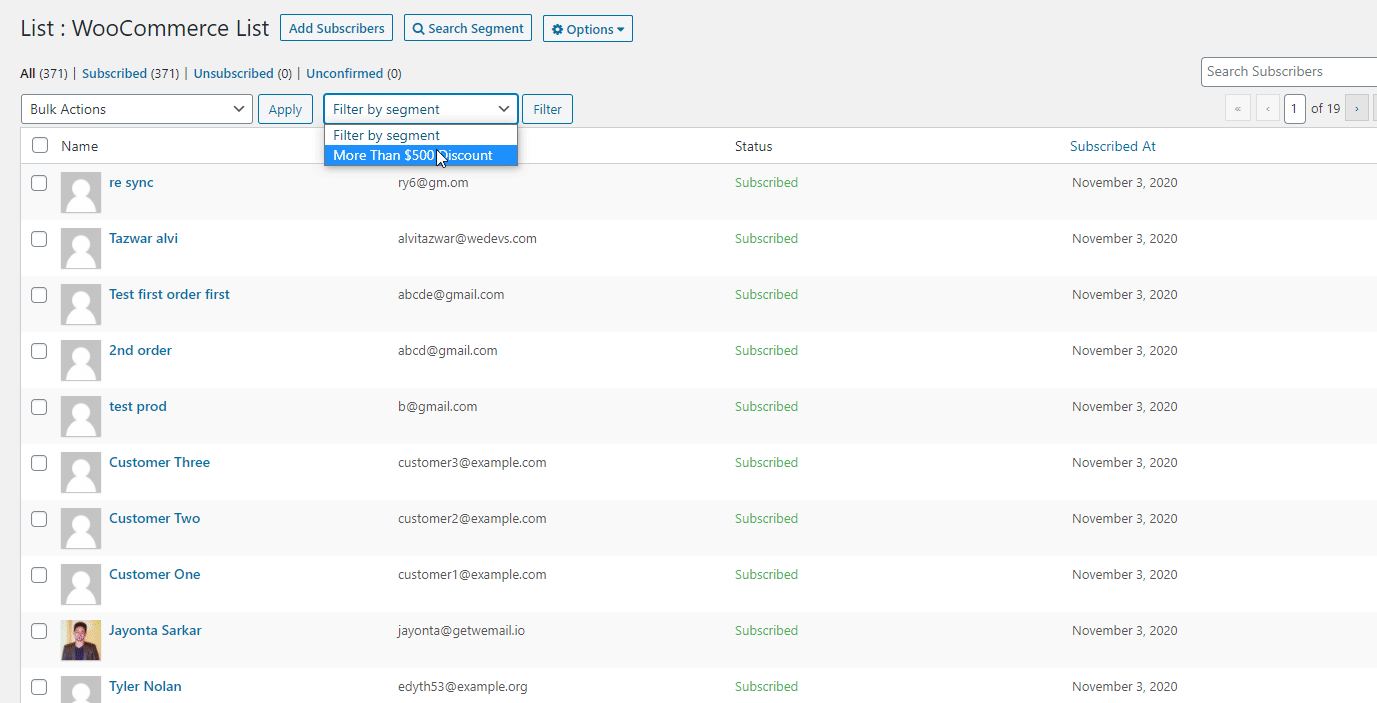
관련 문서: 더 많은 전환을 유도하는 이메일 세분화 전략
02. Segmented List로 캠페인 생성 및 커스터마이징 기능 적용
이제 전자 상거래 판매를 늘리는 데 도움이 될 수 있는 해당 세그먼트 목록으로 캠페인을 만드는 방법을 보여 드리겠습니다.
자, 시작하겠습니다:-
세분화된 목록으로 캠페인을 만들려면 weMail> 캠페인> 캠페인 만들기 를 클릭하십시오.
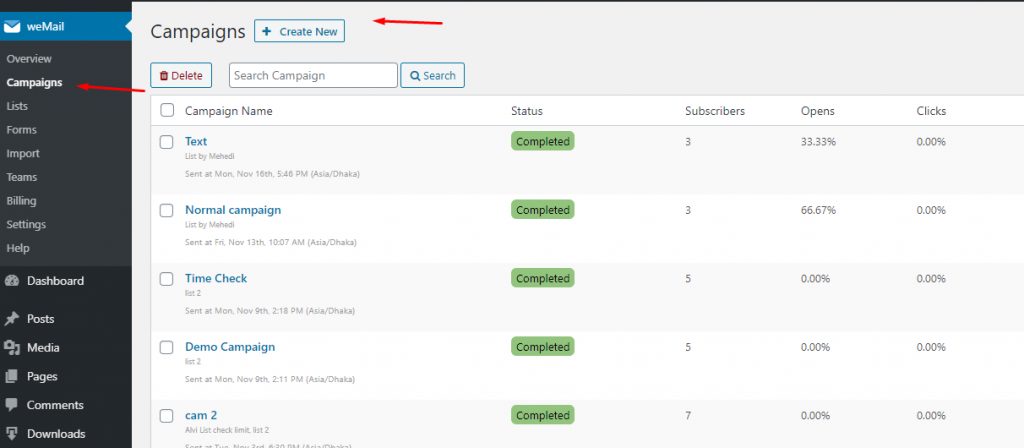
그런 다음 캠페인에 제목을 지정하고 ' 표준 '을 선택하십시오. 그런 다음 WooCommerce 스토어 및 세분화된 목록에서 목록을 선택합니다. 그런 다음 캠페인 만들기 를 클릭합니다.
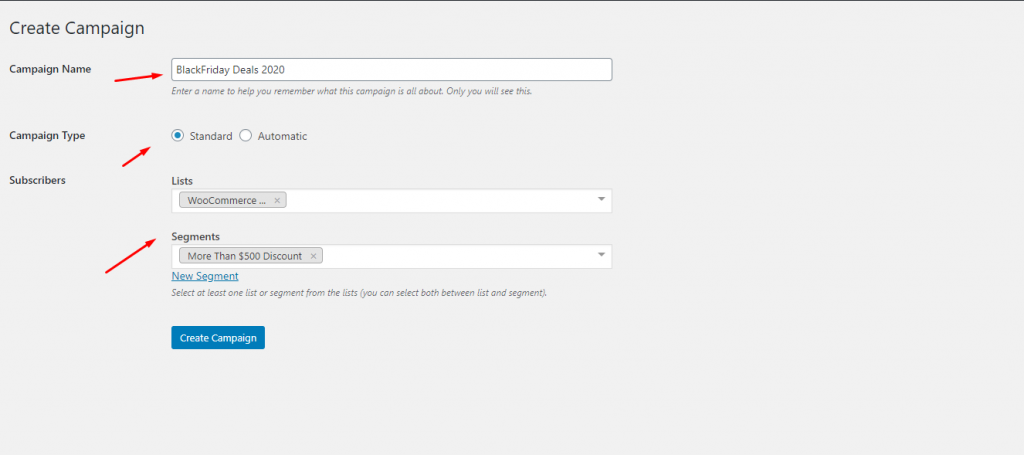
weMail에는 이메일 캠페인을 위한 멋진 템플릿 모음이 있습니다. 따라서 선호하는 이메일 템플릿을 선택하고 ' 다음 ' 버튼을 클릭하십시오.
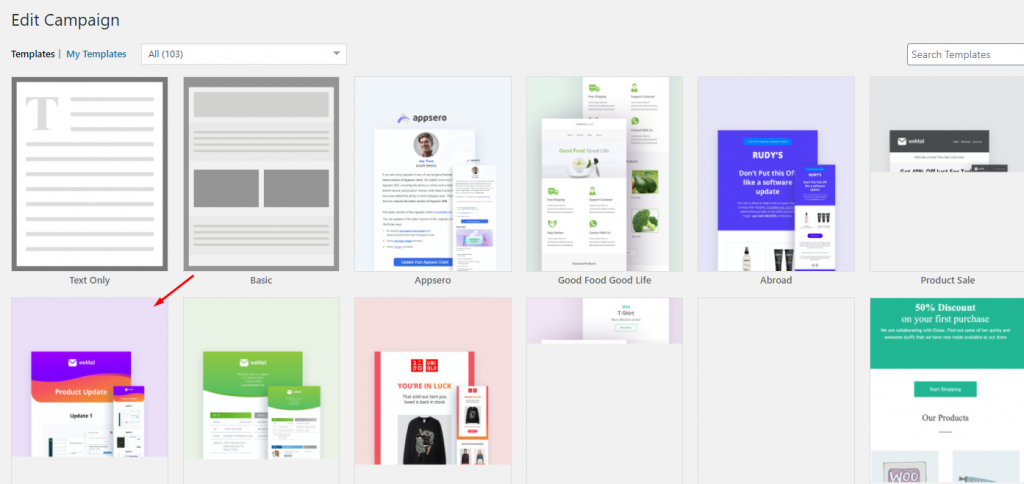
여기에 이메일 사용자 정의 옵션이 있습니다. 그러나 템플릿 및 관련 항목만 사용자 지정할 수 있습니다.
새 이미지, 소셜 아이콘, 캡션, 비디오, 카운트다운 추가 등. 따라서 작업이 완료되면 다음 버튼을 클릭합니다.
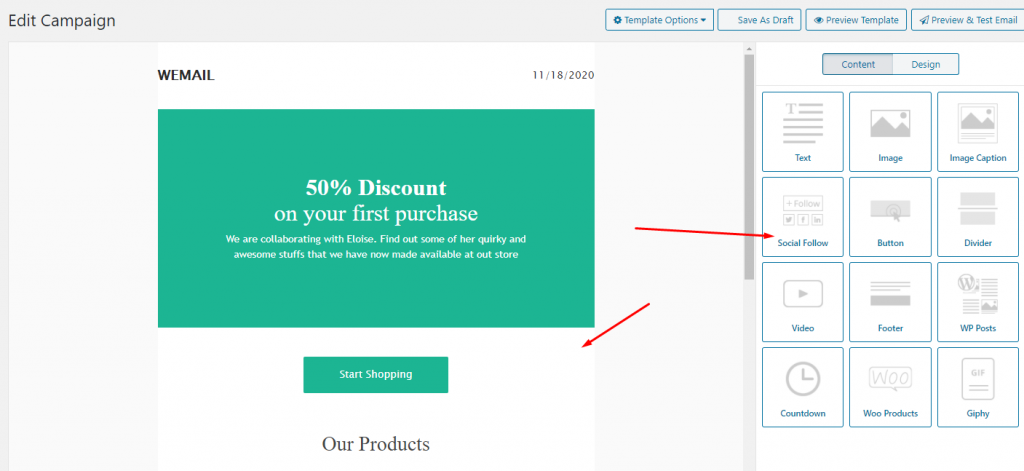
마지막으로 여기에 이메일 제목, 머리글 텍스트, 이메일 발신자 주소 등과 같은 몇 가지 기본 정보를 입력해야 합니다.
그런 다음 ' 지금 보내기 '를 클릭합니다. 그러면 캠페인이 활성화되고 잠재 구독자에게 이메일이 전달됩니다.
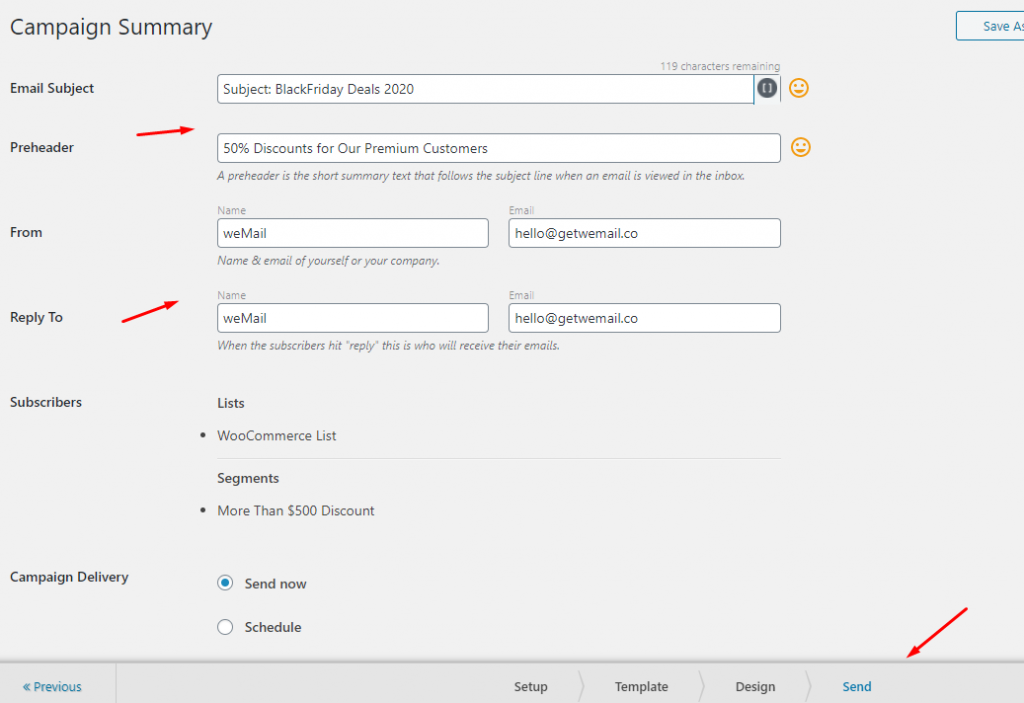
구독자가 이메일을 받는 방법은 다음과 같습니다.
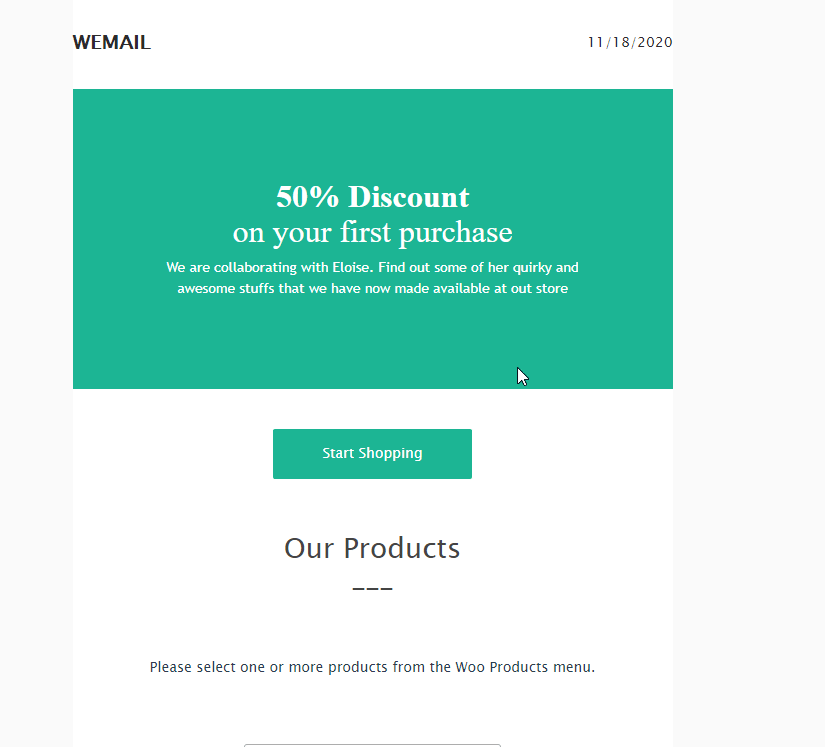
주의 : weMail은 이메일을 보낼 수 없습니다. 템플릿과 같은 이메일을 사용자 정의하고 스토어 구독자를 관리하는 데 도움이 될 수 있습니다.
손쉬운 디지털 다운로드 목록 세분화
같은 방법으로 Easy Digital Downloads에서 구독자 목록을 분류할 수도 있습니다. 그런 다음 weMail로 이메일 캠페인을 만드십시오.
자세한 지침은 공식 문서를 확인하십시오.
03. 연락처 목록을 weMail로 가져오기
weMail의 가져오기 기능을 사용하여 다음 이메일 마케팅 서비스 제공업체에서 구독자를 쉽게 가져올 수 있습니다.
- 메일침프
- 메일시인
- 캠페인 모니터
- 메일러라이트
- 활성 캠페인
구독자를 가져온 후 weMail에서 쉽게 분류할 수 있습니다. 그에 따르면 특정 구독자 목록에 대해 캠페인을 실행할 수 있습니다.
또한 CSV 파일에서 목록을 가져올 수도 있습니다. 기존 이메일 마케팅 도구에 있는 그대로 목록을 가져오거나 전체 목록을 가져오도록 선택할 수도 있습니다.
그러나 간단한 아이디어를 제공하기 위해 인기 있는 이메일 마케팅 플랫폼에서 weMail로 구독자 목록을 가져오는 방법을 확인하겠습니다.
참고 : 이 경우 MailChimp를 표시합니다. 다른 플랫폼의 프로세스는 거의 동일하기 때문입니다.
1단계
먼저 weMail> 가져오기> MailChimp 로 이동합니다.
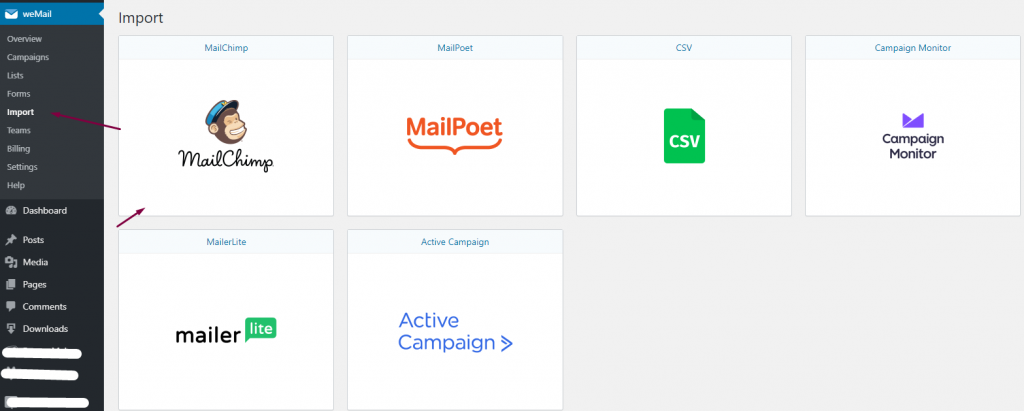
이제 MailChimp 를 클릭하십시오. MailChimp API 키를 붙여넣어야 하는 설정 페이지로 이동합니다.
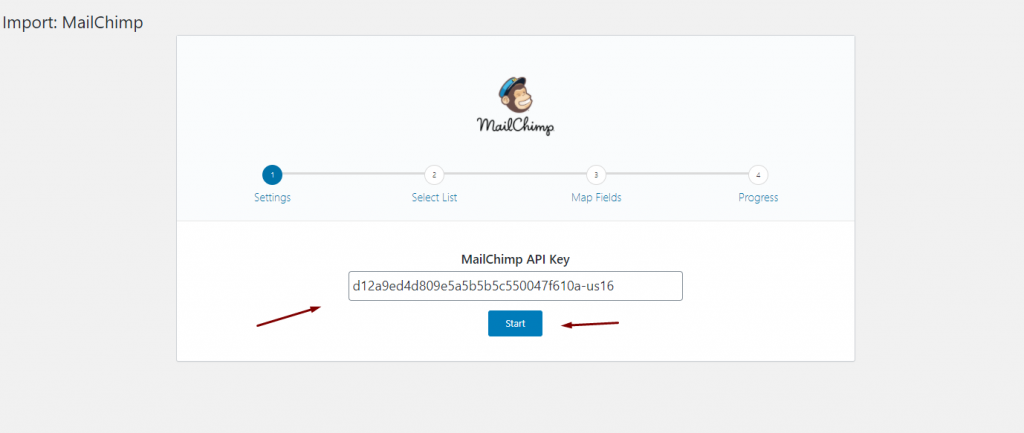
2단계
MailChimp 계정의 데이터가 병합될 목록 선택 페이지가 표시됩니다. 따라서 MailChimp 계정에서 weMail 로 가져올 목록을 선택하십시오.
두 가지 옵션이 있습니다. 새로운 목록으로 가져오거나 wemail의 기존 목록과 병합할 수 있습니다. 해당 목록의 기존 가입자를 덮어쓰려면 덮어쓰기 버튼을 활성화합니다.
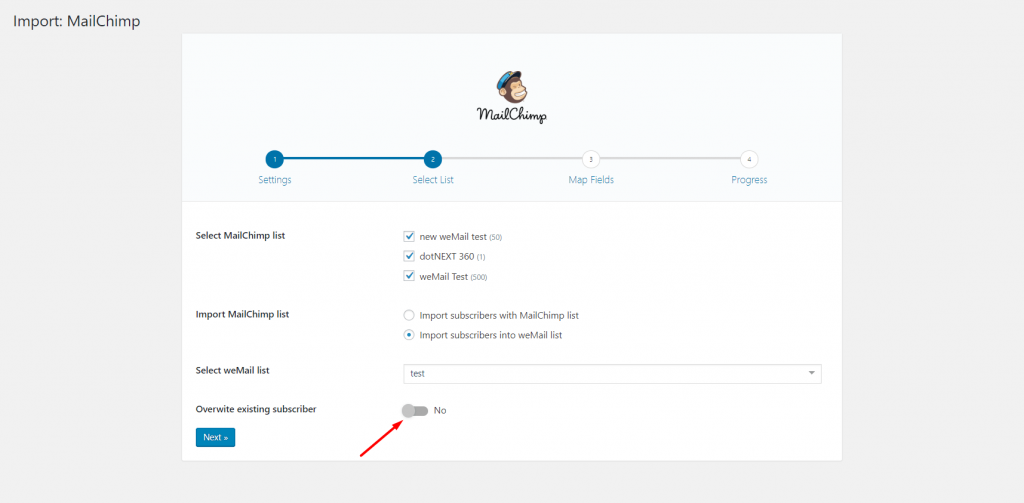
3단계
이제 MailChimp 목록을 weMail 목록과 병합해야 합니다. 이전 단계에서 두 번째 옵션을 선택했기 때문입니다. 따라서 MailChimp 목록을 weMail로 가져옵니다.
그러나 weMail 메타 필드에서 몇 가지 옵션을 볼 수 있습니다. 따라서 원하는 필드를 선택하거나 비워 두십시오.
완료 후 가져오기 시작을 클릭합니다.
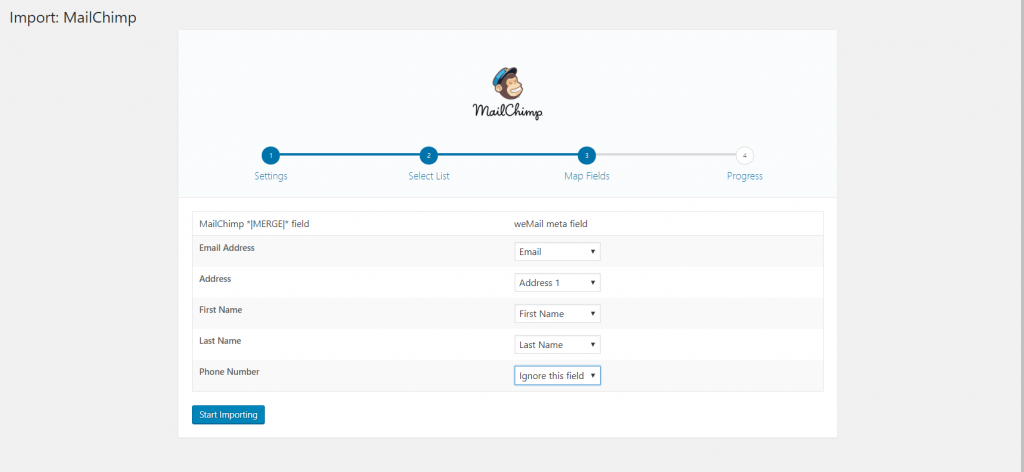
그게 다야! 가입자 가져오기 프로세스가 활성화되고 weMail 이 목록 가져오기를 시작합니다.
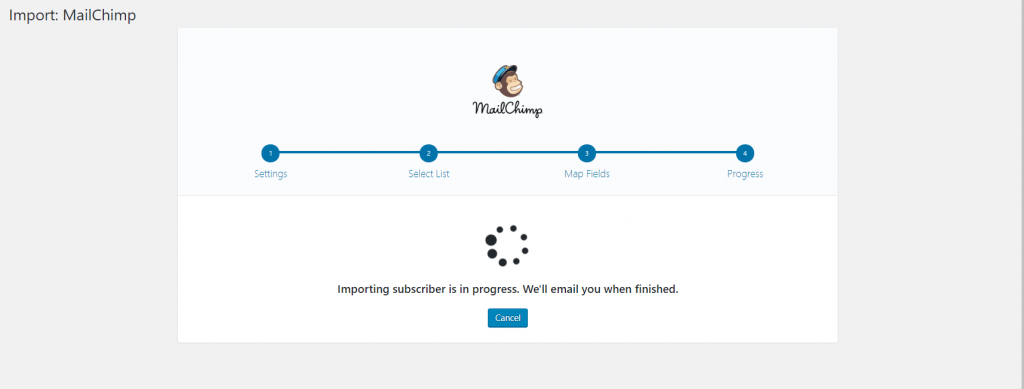
4단계
마지막으로 import list가 완료된 것을 확인할 수 있습니다. 결과를 보려면 가져온 구독자 보기 를 클릭하십시오.
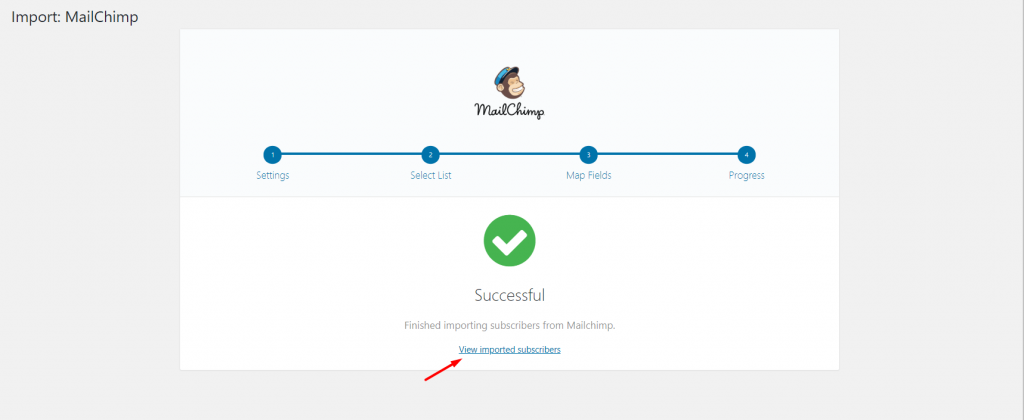
선택한 목록 아래에 구독자가 저장되어 있는 것을 확인할 수 있습니다.
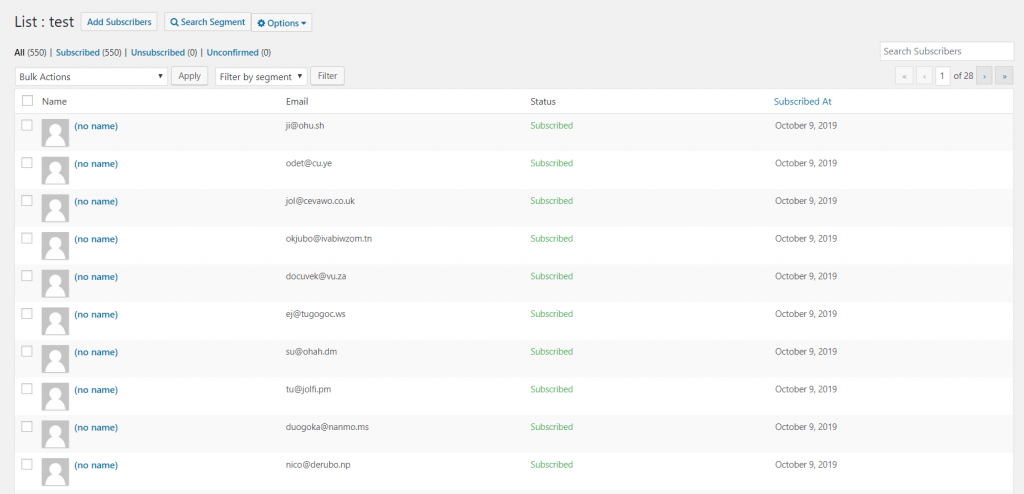
이것이 weMail을 사용하여 이메일 캠페인에 이메일 사용자 정의 기능을 추가하는 방법입니다. 확실히, 이것은 이메일을 적절한 수신자에게 전달함으로써 이메일 개방률을 높이고 전체 전자 상거래 판매를 개선하는 데 도움이 될 것입니다.
더 읽어보기: 이메일 전송 가능성 모범 사례
매출을 높이는 고성능 이메일의 핵심 구성 요소는 무엇입니까?
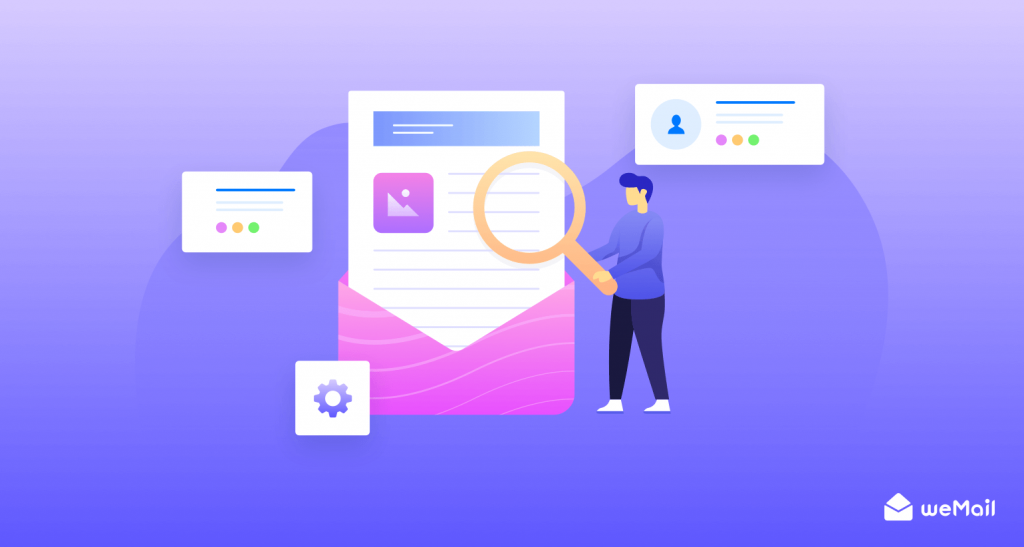
이메일 마케팅의 가능성은 무한합니다. 특히 전자 상거래 비즈니스가 있는 경우 적절한 이메일 마케팅 전략을 사용하면 더 많은 잠재 고객에게 다가가고 판매를 늘릴 수 있습니다.
이와 관련하여 Oberlo는 다음과 같이 표현했습니다.
소비자의 49%는 좋아하는 브랜드의 프로모션 이메일을 받고 싶어합니다.
따라서 전자 상거래 비즈니스 소유자 또는 마케팅 담당자는 효과적인 이메일을 보내 더 많은 고객을 확보할 수 있는 좋은 기회가 있습니다. 그러나 적절한 이메일 마케팅 계획을 세우지 않고서는 이를 달성하지 못할 수도 있습니다.
그러나 여기에서 몇 가지 흥미로운 팁과 트릭을 얻을 수 있습니다. 다음 이메일 캠페인에 적용하면 더 많은 제품 또는 서비스 판매를 생성하는 데 도움이 됩니다. 요컨대, 열망하는 청중이 이메일을 완벽하게 수락하도록 전체 이메일 반송률을 향상시킵니다.
따라서 청중에게 전자 상거래 이메일을 보내기 전에 명심해야 할 몇 가지 중요한 사항이 있습니다.
- 시작하려면 적합한 이메일 템플릿을 선택하세요
- 고객을 끌어들이는 이메일 제목 수정
- 이메일 사본을 읽기 쉽고 철자가 틀리지 않도록 유지하십시오.
- 관련 새 영웅 이미지를 추가하고 편집해 보세요.
- 관련 이메일 색상 사용
- 대체 텍스트와 링크를 추가하는 것을 잊지 마십시오.
- CTA 버튼을 더 매력적이고 매력적으로 유지
- 모바일에서 미리보기 활성화(사용 가능한 경우)
- A/B 이메일 보내기 버튼을 누르기 전에 이메일을 테스트하십시오.
- 최종 교정을 하다
마지막 생각들
WooCommerce 스토어의 구독자를 세분화하고 속성에 따라 캠페인을 생성하기 위해 weMail을 얼마나 쉽게 활용할 수 있는지 알 수 있습니다. 구독자를 위한 이메일을 쉽게 사용자 정의할 수 있도록 쉬운 프로세스를 전달하기 위해 최선을 다했습니다.
따라서 이메일 캠페인에서 원하는 결과를 얻지 못하고 예상 ROI를 회복하지 못하는 경우 온라인 마켓플레이스에 weMail을 구현해야 할 때입니다. 확실히, 그것은 이메일 전달 가능성, 개방률을 높이고 더 많은 고객에게 다가갈 것입니다. 또한, 전체 판매를 업그레이드합니다.
그러나 단순히 의견 섹션에 쿼리를 입력하거나 당사에 연락하여 당사에 직접 연결할 수 있습니다. 귀하의 문제를 기꺼이 해결해 드리겠습니다.
